
Editor PHP Strawberry membawakan anda penyelesaian untuk kad akaun win10 saat. Apabila menggunakan sistem Win10, kadangkala anda akan menghadapi masalah tersekat dalam akaun kedua, yang bukan sahaja akan menjejaskan pengalaman pengguna, tetapi juga boleh menyebabkan penurunan kecekapan kerja. Bagi menyelesaikan masalah ini, editor PHP Strawberry telah menyusun beberapa kaedah praktikal untuk membantu pengguna menyelesaikan masalah kad akaun win10 second dan menjadikan sistem berjalan dengan lebih lancar. Sama ada anda menggunakannya di rumah atau di persekitaran pejabat, kaedah ini boleh membantu anda meningkatkan kecekapan penggunaan sistem dan menyelesaikan masalah ketinggalan dengan cepat. Seterusnya, mari kita lihat penyelesaian ini!
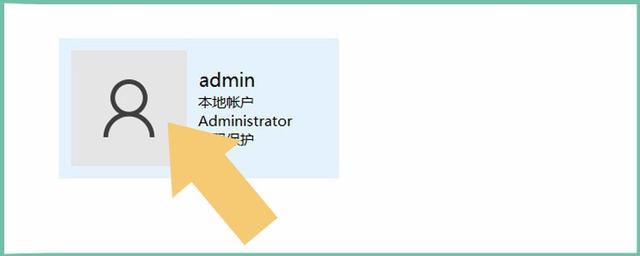 1. Akaun Pengguna
1. Akaun PenggunaKlik "Panel Kawalan" pada desktop komputer. Seperti yang ditunjukkan di bawah:
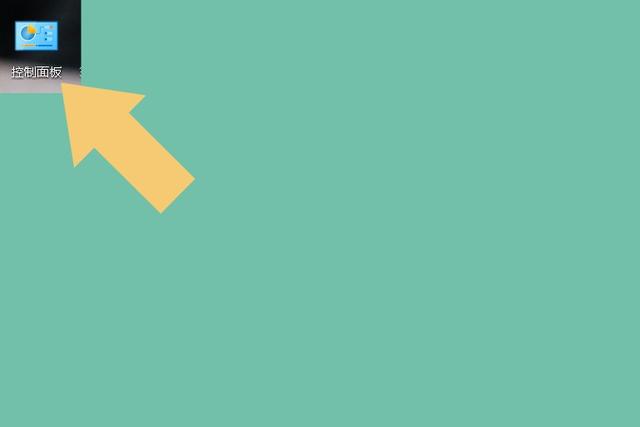
Selepas memasuki "Panel Kawalan", cari pilihan "Akaun Pengguna". Seperti yang ditunjukkan di bawah:
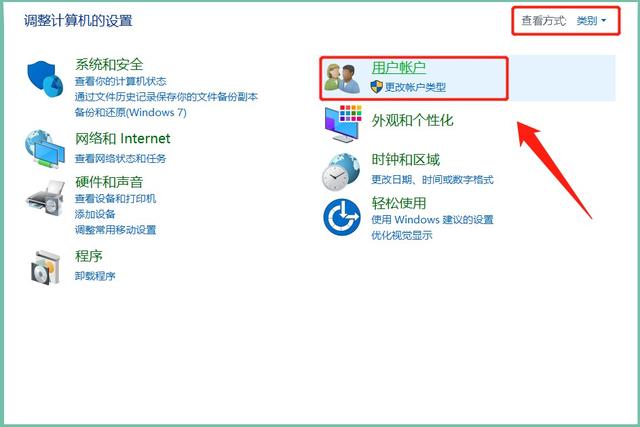
Perlu diingatkan bahawa mod tontonan "Panel Kawalan" mestilah "Kategori", supaya lebih mudah dicari.
? 2. Lihat AkaunKlik untuk memasukkan pilihan "Akaun Pengguna", dan anda akan melihat dua pilihan: "Tukar Jenis Akaun" dan "Padam Akaun Pengguna". Seperti yang ditunjukkan di bawah:
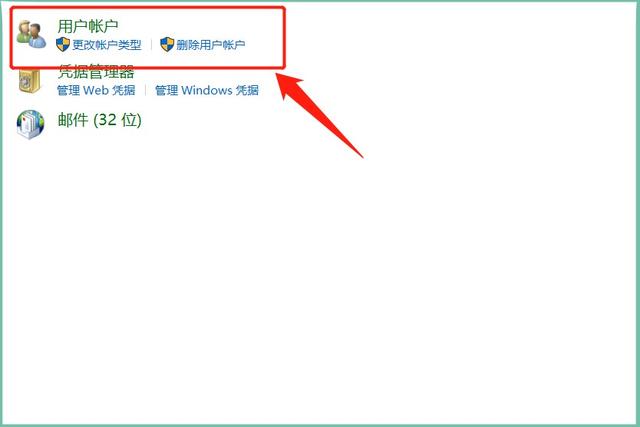
Jangan klik pada pilihan "Padam Akaun Pengguna" dengan tergesa-gesa, klik pada pilihan "Tukar Jenis Akaun" dahulu. Seperti yang ditunjukkan di bawah:
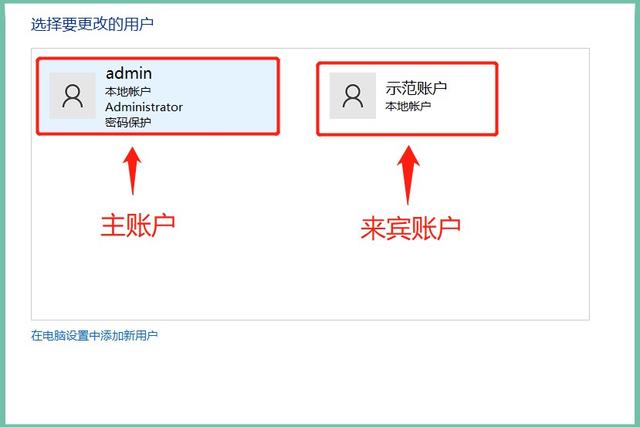
Klik "Tukar Jenis Akaun" untuk menentukan akaun utama dan akaun log masuk sistem yang mempunyai perkataan "Pentadbir" biasanya dianggap sebagai akaun utama dan cuba elakkan daripada memadamnya.
3. Padam AkaunSelepas menyemak nama akaun utama, kembali dan klik "Padam Akaun Pengguna" dan pilih "Akaun Tetamu" yang perlu dipadam. Seperti yang ditunjukkan di bawah:
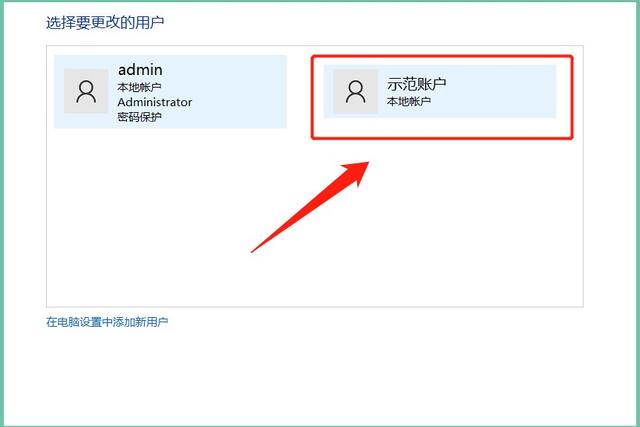
Cari pilihan "Padam Akaun" dalam antara muka timbul. Seperti yang ditunjukkan di bawah:
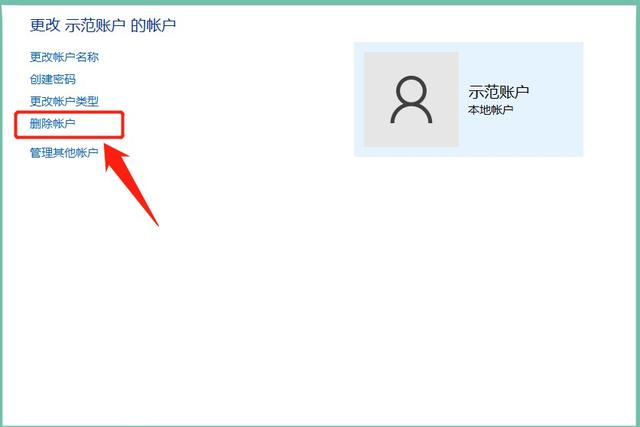
Klik pilihan "Padam Akaun" dan pilih "Padam Fail" atau "Simpan Fail". Seperti yang ditunjukkan di bawah:
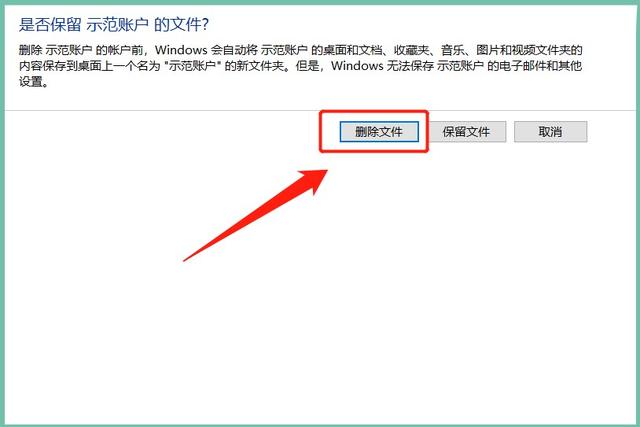
Perlu diterangkan di sini bahawa akaun yang dibuat adalah setara dengan mencipta semula desktop Jika pengguna menyimpan maklumat tertentu pada desktop akaun tetamu, fail ini akan dikosongkan apabila memadamkannya selagi ia bukan fail yang penting, ia boleh dipadamkan terus. Hanya klik "Padam Fail".
Nota: Model komputer yang digunakan dalam demonstrasi dalam artikel ini ialah ASUS Flying Fortress 6 FX86FE, dan versi sistem komputer ialah Windows 10 64-bit Home Chinese Edition, yang tidak melibatkan sebarang maklumat versi APP.
?
Atas ialah kandungan terperinci win10 kad akaun kedua. Untuk maklumat lanjut, sila ikut artikel berkaitan lain di laman web China PHP!
 suis bluetooth win10 tiada
suis bluetooth win10 tiada
 Mengapakah semua ikon di penjuru kanan sebelah bawah win10 muncul?
Mengapakah semua ikon di penjuru kanan sebelah bawah win10 muncul?
 Perbezaan antara tidur win10 dan hibernasi
Perbezaan antara tidur win10 dan hibernasi
 Win10 menjeda kemas kini
Win10 menjeda kemas kini
 Perkara yang perlu dilakukan jika suis Bluetooth tiada dalam Windows 10
Perkara yang perlu dilakukan jika suis Bluetooth tiada dalam Windows 10
 win10 menyambung ke pencetak kongsi
win10 menyambung ke pencetak kongsi
 Bersihkan sampah dalam win10
Bersihkan sampah dalam win10
 Bagaimana untuk berkongsi pencetak dalam win10
Bagaimana untuk berkongsi pencetak dalam win10




